一键重装64位系统图文教程
- 分类:教程 回答于: 2016年10月28日 00:00:00
一键重装64位系统怎么安装呢?一键重装64位着实是难倒了会使用电脑却不会一键重装系统的电脑小白用户们,其实一键重装64位系统图文教程是非常简单的,当然其他的系统一键重装的方法也是非常简单的,就比如大家期待的win10系统下载安装也是,不信,那就跟着小白小编一起来看看关于一键重装64位系统图文教程吧。
下载并打开小白一键重装系统工具,点击绿色按钮“立即重装系统”

一键重装64位系统图文教程图1
软件自动检测电脑的软硬件环境,通过后点击下一步

一键重装64位系统图文教程图2
这一步是针对电脑桌面以及收藏夹等C盘文件的备份,大家根据需要勾选并实现备份即可,完成后继续下一步

一键重装64位系统图文教程图3
选择你需要安装的系统版本,这里就是选择win7的64位系统即可,然后点击后面的“安装此系统”

一键重装64位系统图文教程图4
软件开始自动下载所选定的系统文件,只需耐心等待些许时间即可,下载完成后在弹出的提示框选择确认重启安装即可

一键重装64位系统图文教程图5
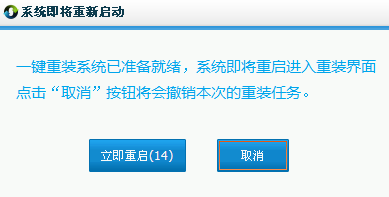
一键重装64位系统图文教程图6
一键重装系统win7 64位到此圆满成功!

一键重装64位系统图文教程图7
小白小编为大家提供的一键重装64位系统图文教程介绍到此就结束了,重启电脑大家就可以看到一个全新的系统了,大家是不是觉得非常的惊喜呢?好了,不过你只要喜欢上小白一键重装工具就可以关注小白官网了。
 有用
26
有用
26


 小白系统
小白系统


 1000
1000 1000
1000 1000
1000 1000
1000 1000
1000 1000
1000 1000
1000 1000
1000 1000
1000 1000
1000猜您喜欢
- USBootU盘启动盘重装系统教程..2016/08/09
- Win7关闭任务栏通知区域小白旗..2015/07/07
- imac系统还原详细步骤2021/05/30
- pdf浏览器有哪些2023/04/19
- 笔记本电脑开不了机怎么办简单方法..2022/06/20
- 笔记本电脑开机黑屏的怎么处理..2022/07/23
相关推荐
- 重装系统后读不出U盘了怎么办..2016/10/10
- Windows系统自动更新如何关闭..2022/08/31
- 电脑上的系统还原在哪里设置..2021/05/26
- 神舟电脑怎么进入安全模式_小白官网教..2021/11/21
- 外星人重装系统教程2022/10/13
- 戴尔笔记本重装系统步骤图解..2022/08/07

















